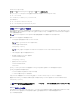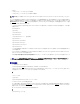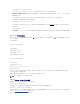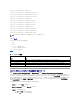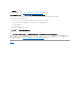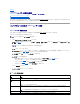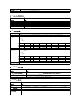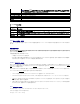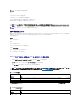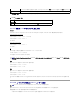Users Guide
SSH キーの表示 / 削除 ページでは、ユーザーの SSH 公開キーを表示または削除できます。
表 6-9.SSHキーの表示 / 削除
RACADM を使った SSH キーのアップロード、表示、削除
アップロード
アップロードモードでは、キーファイルをアップロードしたり、コマンドラインでキーテキストをコピーしたりできます。キーのアップロードとコピー操作を同時に行うことはできません。
ローカル RACADAM とリモート RACADM:
racadm sshpkauth -i <2~16> -k <1~4> -f <
ファイル名
>
racadm sshpkauth -i <2~16> -k <1~4> -t
<キーテキスト>
Telnet/SSH/ シリアル RACADM:
racadm sshpkauth -i <2~16> -k <1~4> -t
<
キーテキスト
>
例:
次のファイルを使って、有効なキーを最初のキースペース内の iDRAC6 ユーザー 2 にアップロードします。
$ racadm sshpkauth -i 2 -k 1 -f pkkey.key
PK SSH 認証キーファイルが RAC に正常にアップロードされます。
表示
表示モードでは、ユーザーが指定したキーまたはすべてのキーを表示できます。
racadm sshpkauth -i <2~16> -v -k <1~4>
racadm sshpkauth -i <2~16> -v -k all
削除
削除モードでは、ユーザーが指定したキーまたはすべてのキーを削除できます。
racadm sshpkauth -i <2~16> -d -k <1~4>
racadm sshpkauth -i <2~16> -d -k all
サブコマンドオプションの情報は、デルサポートサイト support.dell.com/manuals にある『iDRAC6 および CMC コマンドラインリファレンスガイド』の sshpkauth サブコマンドを参照してくださ
い。
RACADM ユーティリティを使用した iDRAC6 ユーザーの設定
管理下システムに iDRAC6 エージェントでインストールされている RACADM コマンドラインを使用すると、単一または複数の iDRAC6 ユーザーを設定できます。
同じ設定を複数の iDRAC6 に対して指定する場合は、次のいずれかの操作を実行します。
l 本項の RACADM の例を参考にして、RACADM コマンドのバッチファイルを作成し、各管理下システム上でこのバッチファイルを実行します。
をアップロードしたり、既存のキーを上書きしたりできます。キーファイルをアップロードするには、参照 をクリックしファイルを選択してから、適用 ボタンをクリックしま
す。
参照
キーの完全パスとファイル名を見つけるには、このボタンをクリックします。
オプション
説明
削除
アップロードしたキーはボックス内に表示されます。削除 オプションを選択し、適用 をクリックして既存のキーを削除します。
注意:「 キーテキスト」オプションはローカルおよびリモート RACADAM でサポートされています。「ファイル」オプションは Telnet/ssh/ シリアル RACADM ではサポートされ
ていません。
メモ:リモート Linux システム上で RACADM コマンドを実行するには、root ユーザーとしてログインする必要があります。